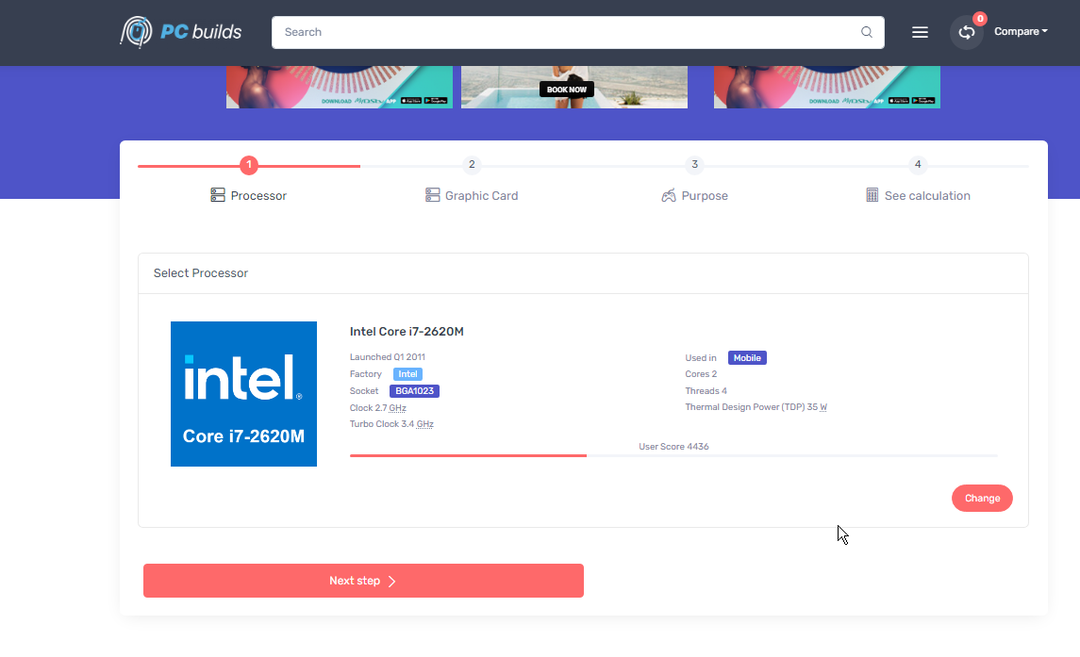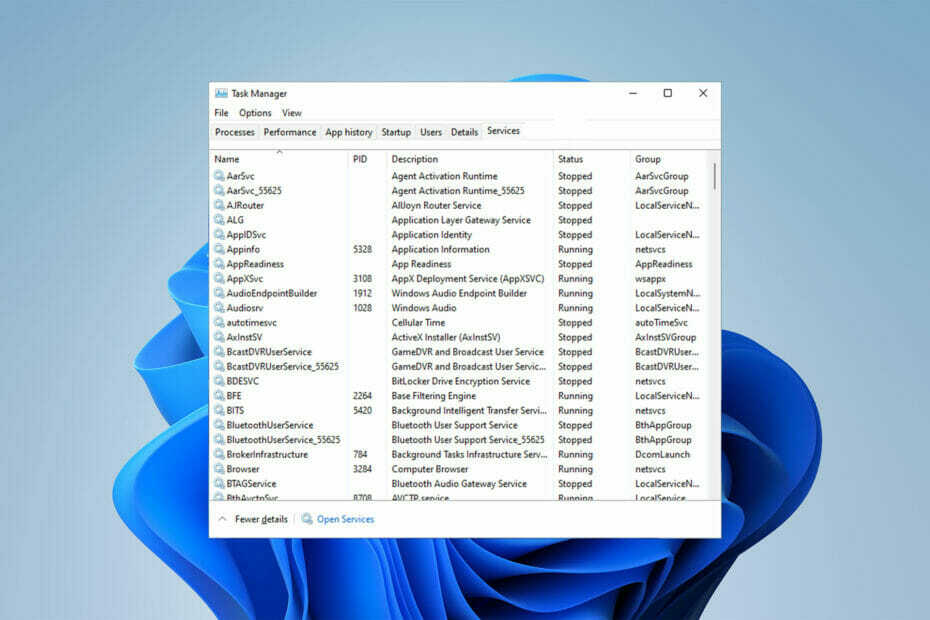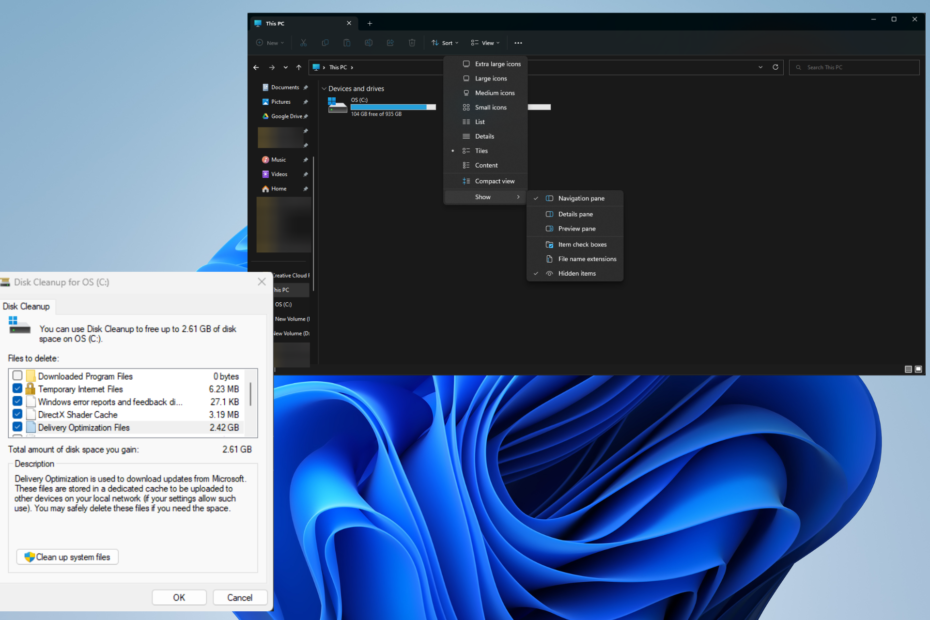Actualice su PC y ajústelo para evitar cuellos de botella
- Los cuellos de botella ocurren cuando un componente obstaculiza el potencial o el rendimiento de un componente más robusto.
- Una PC con componentes equilibrados permitía que los demás funcionaran con la máxima eficiencia.
- Actualizar los componentes de su PC es la mejor manera de solucionar un cuello de botella y equilibrar su PC.

XINSTALAR HACIENDO CLIC EN EL ARCHIVO DE DESCARGA
- Descargar e instalar Fortect.
- Inicie la aplicación para iniciar el proceso de escaneo.
- Haga clic en el Iniciar reparación para resolver todos los problemas que afectan el rendimiento de su computadora.
- Fortect ha sido descargado por 0 lectores este mes.
Es probable que te hayas encontrado con el término cuello de botella si eres un jugador de PC. Es un término complejo que infiere que no está obteniendo el mejor rendimiento de su PC.
Este artículo cubre una descripción general completa de los cuellos de botella informáticos, sus signos, causas y soluciones. También puedes consultar nuestros recomendados calculadoras de cuello de botella para un diagnóstico preciso.
- ¿Qué es el cuello de botella informático?
- ¿Qué causa el cuello de botella en mi PC?
- ¿Cómo saber si mi computadora tiene un cuello de botella?
- ¿Cómo puedo evitar el cuello de botella de la PC?
- 1. Actualice los componentes de su PC
- 2. Analizar en busca de malware
- 3. Actualizar los controladores
- 4. Ajustar la configuración del juego
¿Qué es el cuello de botella informático?
Un cuello de botella es un término comúnmente utilizado por los jugadores de PC para describir una situación en la que un componente de la PC restringe el rendimiento de otro componente. Una computadora con cuello de botella simplemente significa que su rendimiento está limitado por uno de sus componentes de hardware.
Generalmente, un cuello de botella en una PC involucra tres componentes principales: la CPU, la RAM y la tarjeta gráfica. Durante un cuello de botella, si la tarjeta gráfica es mucho más avanzada que la CPU, su rendimiento se reducirá automáticamente para igualar la capacidad de la unidad central de procesamiento.
Estos son algunos ejemplos comunes de cuellos de botella de PC:
- Cuello de botella de CPU/GPU – Una PC con una CPU promedio combinada con una GPU potente provocará cuellos de botella debido a un rendimiento lento. Así, conduce a alto uso de CPU y bajo uso de GPU.
- Cuello de botella GPU/CPU – Si su PC tiene una CPU de primera línea combinada con una GPU de rango medio, experimentará un cuello de botella porque la CPU renderizará el juego mucho más rápido que la capacidad de la GPU.
- Cuello de botella del disco duro – Si ha actualizado su CPU, GPU y RAM, pero aún se apega a un disco duro antiguo, experimentará tiempos de carga ligeramente más lentos o tartamudeos cuando su programa intenta extraer información del disco duro.
- Mostrar cuello de botella – Emparejar una tarjeta gráfica con un monitor por debajo del par provocará un cuello de botella en la pantalla porque no aprovechará al máximo su hardware debido a la mala calidad del monitor.
- Cuello de botella de RAM – Ejecutar más aplicaciones al mismo tiempo, o no tener suficiente memoria para ejecutar un solo juego más exigente, puede ocasionar ralentizaciones en la PC o fallas en las aplicaciones.
¿Qué causa el cuello de botella en mi PC?
- Hardware desequilibrado – Si construye una PC con componentes con rendimiento y capacidades variables, es probable que experimente un cuello de botella debido al desequilibrio creado por los componentes.
- Software obsoleto – Los componentes de hardware como las GPU necesitan software para funcionar correctamente. Si esto el software está desactualizado, puede provocar problemas de rendimiento, por ejemplo, un cuello de botella.
- Virus y malware – Si su PC está infectada, puede provocar un uso elevado de la CPU y un cuello de botella.
¿Cómo saber si mi computadora tiene un cuello de botella?
- Abra un juego o aplicación que cause problemas con el rendimiento de la PC y cierre todas las demás tareas.
- Ahora, presione el botón ventanas tecla + X y seleccione el Administrador de tareas opción.
- Haga clic en el Actuación pestaña en la parte superior.

- Desde aquí, compruebe si alguno de los UPC, GPU, Memoria, o Disco alcanza el 100 % de forma constante durante un largo período de tiempo.

- Si alguno de los componentes principales de su PC alcanza el valor máximo durante mucho tiempo, entonces es la causa de los cuellos de botella en su computadora.
MSI Afterburner es uno de los herramientas de monitoreo de PC más populares disponible hoy y también se puede utilizar para overclocking de GPU. Puede descargar e iniciar el software para ver un registro detallado del rendimiento de la CPU y la GPU.
En promedio, cualquier valor por debajo del 50 % se considera un uso bajo, mientras que cualquier valor por encima del 70 % es alto. Si su uso de CPU y GPU oscila entre el 50 % y el 70 %, está equilibrado.
¿Cómo puedo evitar el cuello de botella de la PC?
1. Actualice los componentes de su PC
Si experimenta un cuello de botella causado por un componente de PC de bajo rendimiento, por ejemplo, GPU, CPU, RAM o disco duro, actualizar el componente es la mejor manera de solucionar el problema. Esto se debe a que construir una PC con componentes que tengan una relación de rendimiento desequilibrada generará cuellos de botella.
Equilibrar tu PC no es una tarea compleja; todo lo que necesita hacer es evaluar el tipo de hardware que está ejecutando y ponerse en contacto con el fabricante para obtener el tipo correspondiente.
2. Analizar en busca de malware
- presione el ventanas clave, escriba Seguridad de Windows, y golpea Ingresar.
- En el Seguridad de Windows ventana, haga clic en Protección contra virus y amenazas.
- Bajo la Amenazas Actuales sección, haga clic en Opciones de escaneo.

- Selecciona el Análisis completo opción y haga clic Escanear ahora para iniciar la exploración.

Los virus provocan un alto uso de la CPU en las computadoras, lo que puede malinterpretarse como un cuello de botella. Si su PC está infectada con un virus, provocará un aumento en el uso de la CPU, lo que provocará un cuello de botella.
También puede consultar nuestra guía que le muestra el mejores herramientas antivirus para Windows en 2023.
3. Actualizar los controladores
- presione el ventanas clave, escriba Administrador de dispositivos, y golpear Ingresar.
- En la ventana del Administrador de dispositivos, desplácese por la lista de controladores y compruebe si hay un símbolo de alerta amarillo junto a la opción.
- Haga clic derecho en el conductory seleccione Actualizar controlador.

- En la siguiente ventana, haga clic en Busque automáticamente el software del controlador actualizado.

- Una vez que haya actualizado todos los controladores, reinicie su PC y compruebe si se ha resuelto el error.
A veces, puede experimentar un cuello de botella si un componente ejecuta un software obsoleto. La actualización de los controladores de dichos componentes puede ayudar a solucionar los cuellos de botella de la PC.
Aquí hay una guía detallada que le muestra cómo instalar controladores manualmente.
Puede evitar estos problemas utilizando una herramienta automática que buscará e instalará los controladores correctos en su computadora con solo unos pocos clics. Por eso te recomendamos usar Actualizador de controlador Outbyte. Aquí está cómo hacerlo:
- Descargue e instale la aplicación de actualización de controladores de Outbyte.
- Inicie el software.
- Espere a que la aplicación detecte todos los controladores incompatibles.

- Posteriormente, le mostrará una lista de los controladores encontrados para seleccionar los que desee. Actualizar o Ignorar.
- Haga clic en Actualizar y aplicar seleccionado para descargar e instalar las versiones más recientes.
- Reinicie su PC para asegurarse de los cambios aplicados.

Actualizador de controlador Outbyte
Utilice este software y resuelva todos los problemas relacionados con los controladores desde su PC.4. Ajustar la configuración del juego
Si experimenta un cuello de botella mientras juega, puede solucionarlo o evitarlo ajustando la configuración del juego.
Reducir los gráficos, la resolución y otras configuraciones puede ayudar a equilibrar el rendimiento de todos los componentes de su PC.
Además, evite ejecutar más aplicaciones al mismo tiempo y deshabilite las que no usa. Es lo más sensible que se puede hacer para evitar cuellos de botella.
La mayoría de los usuarios tradicionales de Windows no tienen que preocuparse por los cuellos de botella y la eficiencia de la PC, pero si es un jugador o un gran usuario, a menudo experimentará cuellos de botella. Identificar y resolver cuellos de botella es fácil y se puede hacer siguiendo los pasos de este artículo.
Si tiene otras sugerencias para evitar un cuello de botella, infórmenos en los comentarios.
¿Sigues experimentando problemas?
PATROCINADO
Si las sugerencias anteriores no han resuelto su problema, su computadora puede experimentar problemas de Windows más graves. Sugerimos elegir una solución todo en uno como Fortalecer para solucionar problemas de manera eficiente. Después de la instalación, simplemente haga clic en el Ver y arreglar botón y luego presione Iniciar reparación.